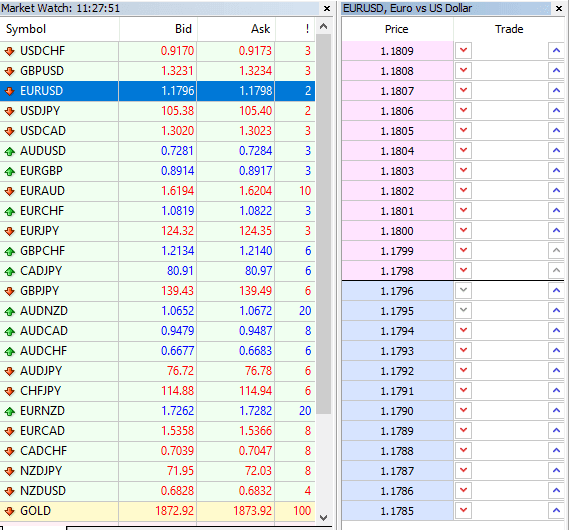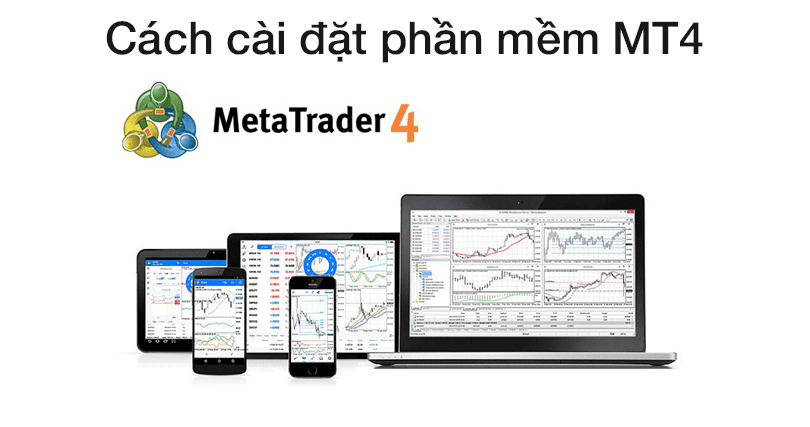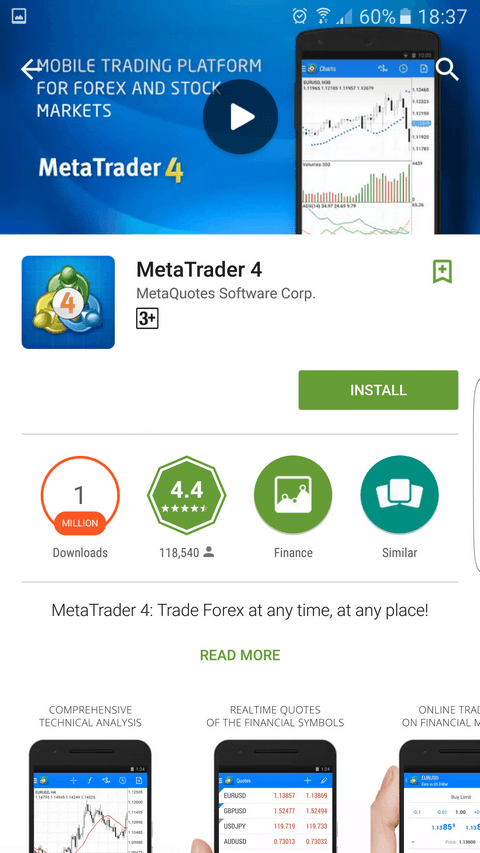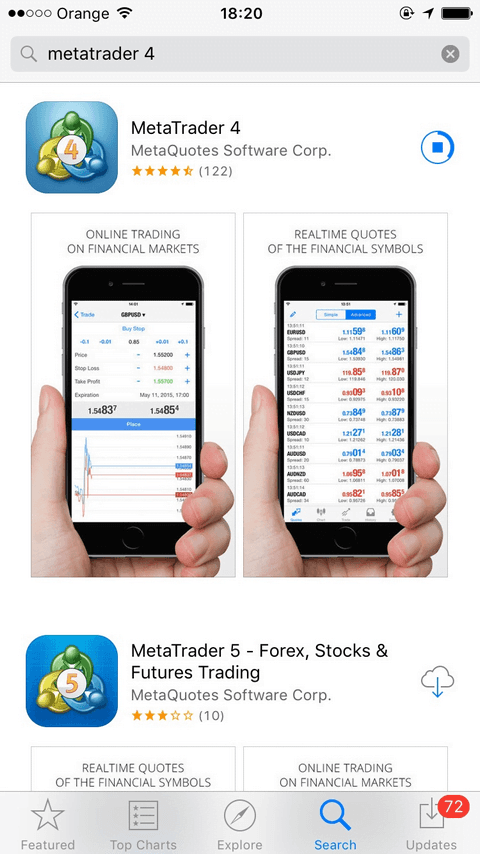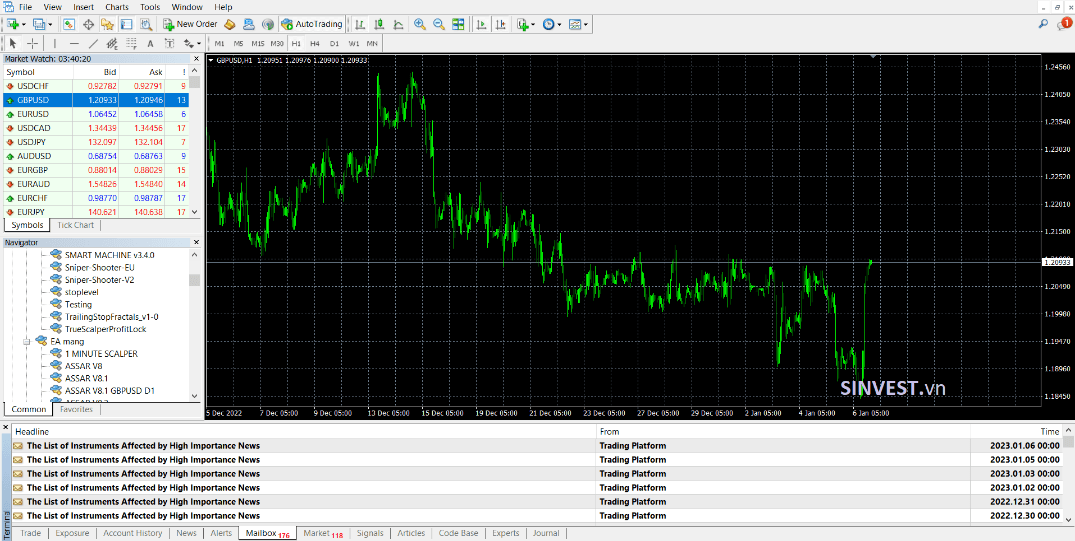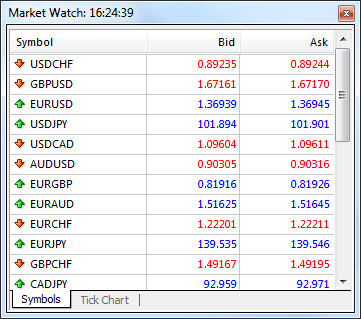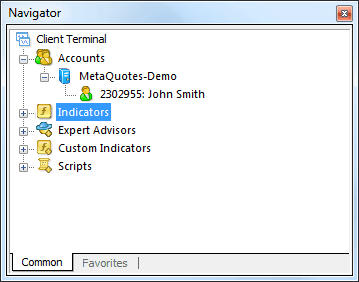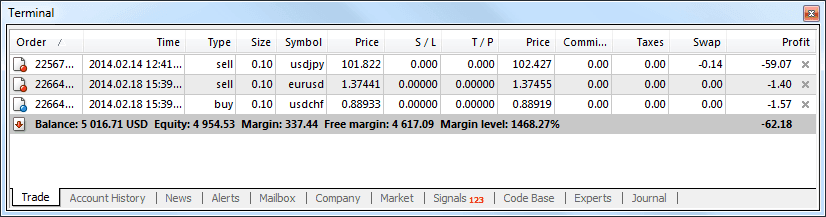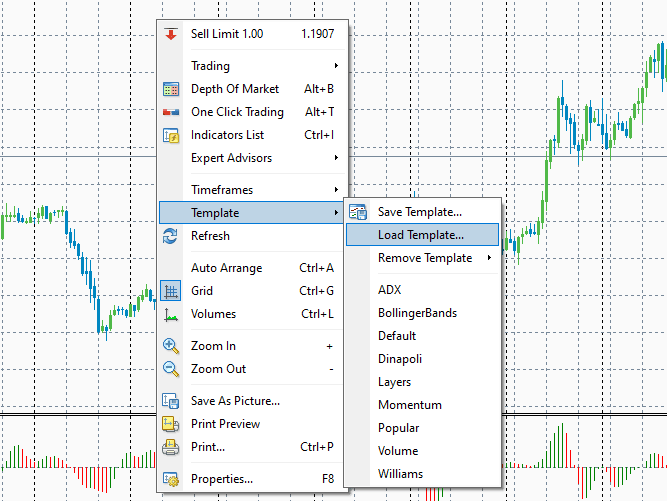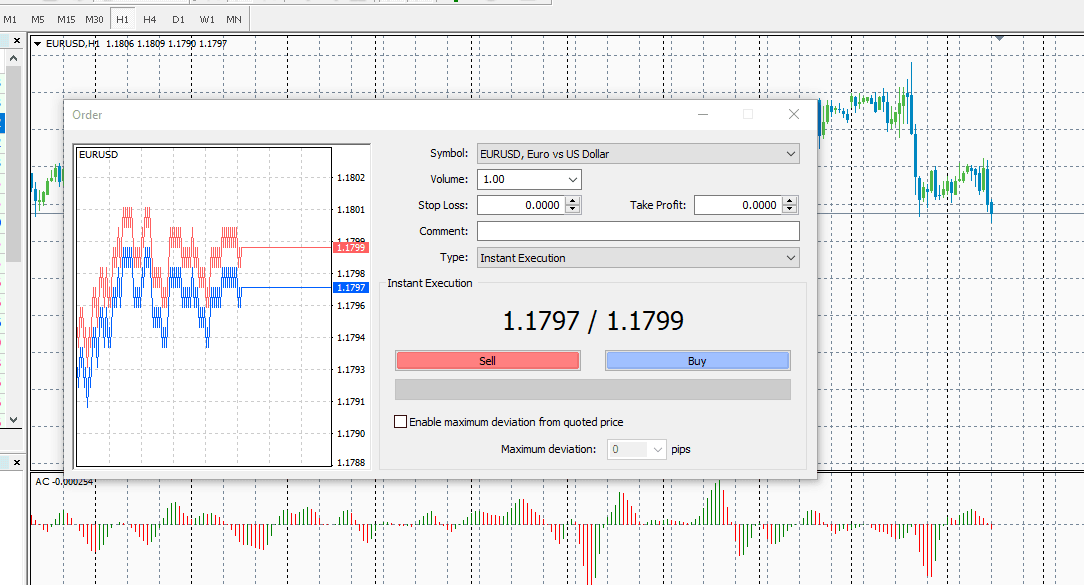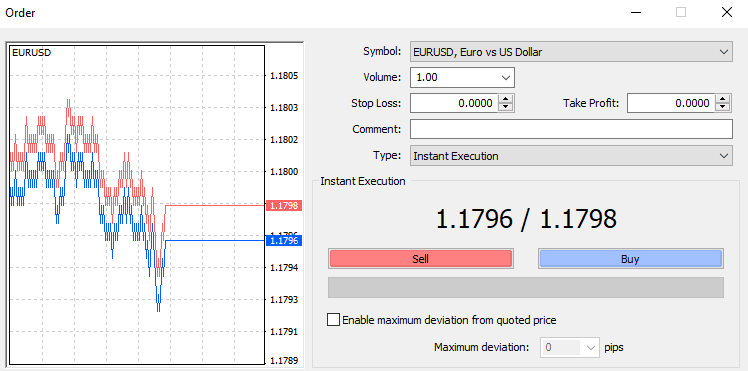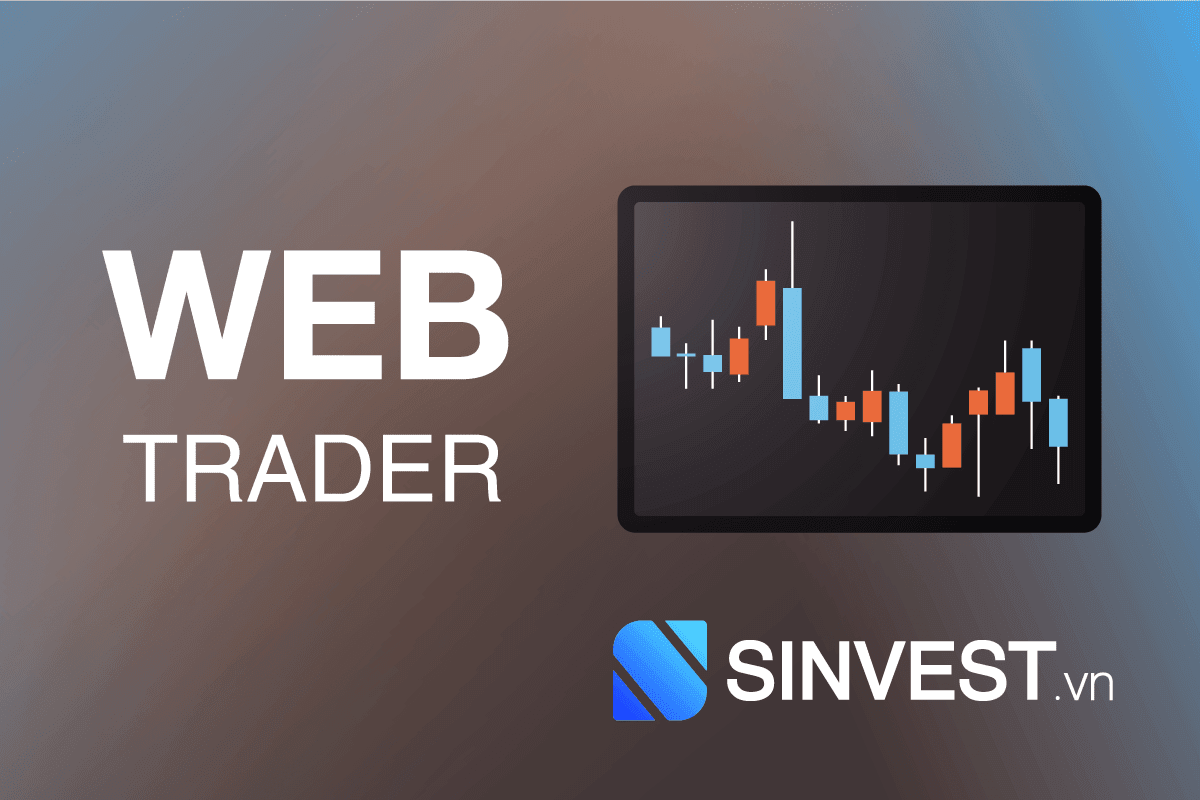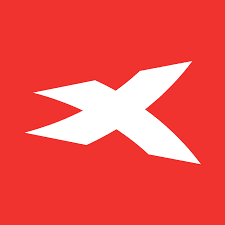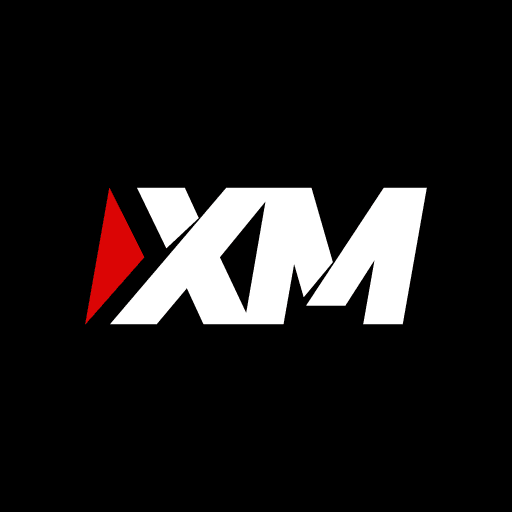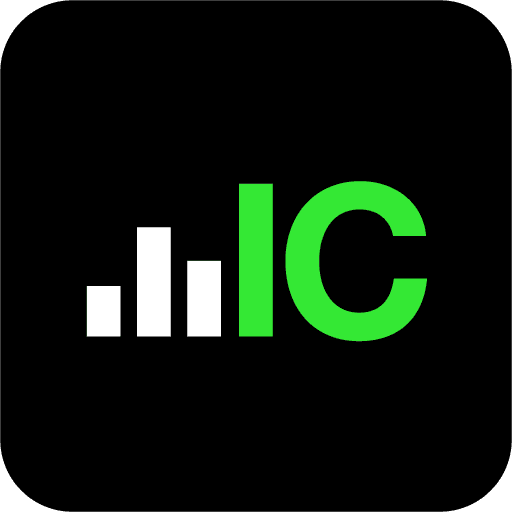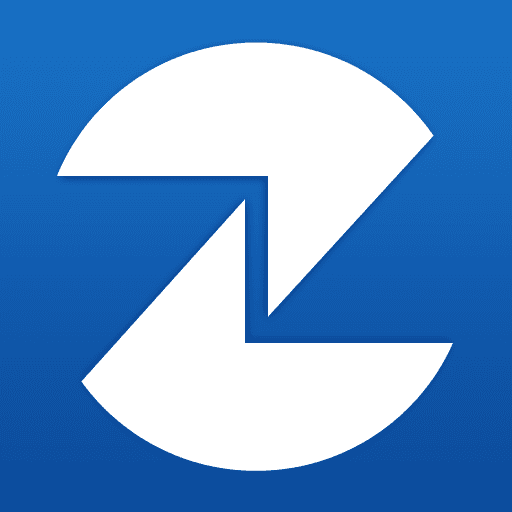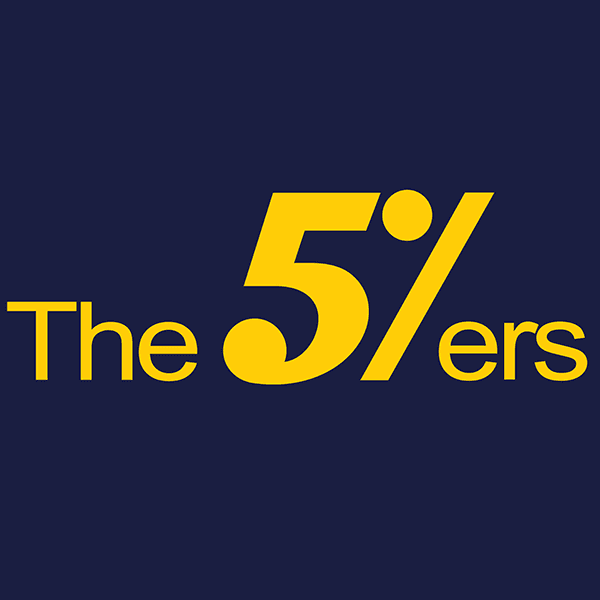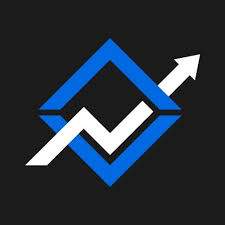MT4 là gì? Hướng dẫn Cài đặt & Sử dụng phần mềm MT4 chi tiết
-
SINVEST
-
10/11/2020
- 0 Bình luận

Metatrader 4 hay MT4 là gì? MT4 là nền tảng sẽ đồng hành cùng bạn xuyên suốt trong quá trình giao dịch Forex. Vì vậy trong bài viết này tôi sẽ giúp bạn hiểu hơn về MT4 là gì và hướng dẫn bạn sử dụng nền tảng giao dịch này một cách chi tiết, cụ thể nhất.
Cùng Sinvest bắt đầu ngay nhé!
1. MT4 là gì?
MetaTrader 4 (hay còn được gọi tắt là MT4) là một nền tảng giao dịch được phát triển bởi MetaQuotes vào năm 2005.
Mặc dù MT4 được sử dụng phổ biến với giao dịch Forex, nhưng trên thực tế nền tảng này vẫn có thể áp dụng để giao dịch với những loại thị trường khác nhau như:
- Chứng khoán Mỹ
- Tiền điện tử
- Hàng hóa
- Kim loại quý
- Và tất nhiên là Forex
2. Những lợi thế của nền tảng MT4 là gì?
Metatrader 4 đã và đang là nền tảng giao dịch phổ biến hàng đầu thế giới.
Lý do gì khiến MT4 nổi tiếng như vậy?
Bởi vì 5 lý do sau:
2.1. Báo giá thị trường và thanh khoản theo thời gian thực
Mt4 báo giá thị trường (Market Prices) theo thời gian thực đồng thời cho phép bạn thực hiện giao dịch theo giá này.
Các cặp tiền tệ, hàng hóa và chứng khoán được broker cung cấp sẽ hiển thị ở cửa sổ “Market Watch” đi kèm với giá Bid và Ask theo thời gian thực.
Ngoài ra, MT4 còn có tính năng “Depth of Market” (Độ sâu của thị trường) cho phép bạn kiểm tra được tính thanh khoản của thị trường.
Depth of Market được xem là một công cụ theo dõi tâm lý thị trường.
Nếu bên giá Bid nhiều hơn bên giá Ask, điều đó có nghĩa xu hướng chung của thị trường có thể tăng.
Ngược lại, nếu bên giá Ask nhiều hơn bên giá Bid, xu hướng có thể sẽ giảm vì lượng lớn nhu cầu bán cao.
Công cụ Depth of Market hữu dụng nhất với các chiến lược giao dịch ngắn hạn Scalping.
2.2. Đầy đủ công cụ phân tích kỹ thuật và cập nhật tin tức kinh tế
Nền tảng MT4 được trang bị với hơn 30 chỉ báo kỹ thuật và các công cụ vẽ mặc định như:
Ngoài những công cụ kỹ thuật mặc định, bạn có thể tải chỉ báo bên ngoài (chỉ báo đã được tùy chỉnh), thêm vào và sử dụng chúng trên MT4 một cách cực kỳ dễ dàng.
Bên cạnh các chỉ báo kỹ thuật, MT4 còn cập nhật tin tức kinh tế mỗi khi xuất hiện một tin mới.
2.3. Nhiều loại lệnh giao dịch
Metatrader 4 có nhiều loại lệnh giao dịch, cho phép bạn thực hiện nhiều chiến lược khác nhau.
Bạn có thể sử dụng 2 loại lệnh thị trường và 4 loại lệnh chờ với MT4.
Các phương pháp quản lý rủi ro là rất cần thiết để giao dịch forex thành công.
Trong MT4, bạn có 2 loại lệnh dừng lỗ và 2 lệnh chốt lời.
- Lệnh dừng lỗ giúp bạn giảm thiểu rủi ro khi thị trường di chuyển theo hướng ngược lại với kỳ vọng bằng cách đóng vị thế tại mức giá dừng lỗ đã được bạn thiết lập sẵn.
- Lệnh chốt lời cho phép bạn đóng vị thế giao dịch khi giao dịch của bạn đã đạt được mục tiêu lợi nhuận .
Bạn có thể dễ dàng mở một lệnh mới với công cụ “Tools” và chọn “New Order”.
Xem thêm: Stop loss là gì? Ý nghĩa thực sự và 5 bước đặt Stop loss đúng cách trong giao dịch Forex
2.4. Bảo mật tốt và độ ổn định cao
MT4 được xem là nền tảng giao dịch ổn định và có tính bảo mật cao.
IP của bạn khi giao dịch với MT4 sẽ được ẩn đi, bạn sẽ không phải lo lắng bị trộm cắp thông tin.
Tài khoản giao dịch của bạn sẽ an toàn trước vấn nạn tin tặc Hacker.
Tính ổn định của MT4 cũng sẽ giúp bạn hạn chế được vấn đề trượt giá.
Ngoài ra, bạn có thể sử dụng MT4 từ nhiều thiết bị khác nhau, từ điện thoại smartphone đến latop hay máy tính bảng. Mặc dù có nhiều hỗ trợ cho nhiều thiết bị khác nhau, nhưng Mt4 vẫn luôn đảm bảo đầy đủ tính năng cho mọi phiên bản.
2.5. Giao dịch tự động
Nếu bạn đang trên con đường trở thành trader chuyên nghiệp, bạn muốn các chiến lược giao dịch của bạn trở nên tự độ hóa, MT4 là nền tảng đáp ứng được nhu cầu này của bạn.
Chức năng giao dịch tự động của MT4 còn được gọi là EA (Expert Advisors).
EA cho phép tài khoản “tự động” thực hiện giao dịch theo chiến lược định sẵn của bạn mà không cần bất kỳ thao tác thủ công nào.
Nói cách khác:
Bạn chỉ cần có một chiến lược hiệu quả, có tiềm năng sinh lời cao và “robot” EA sẽ lo phần giao dịch thay bạn.
3. So sánh MT4 và MT5
Đều là sản phẩm của MetaQuotes, nhìn cả hai cũng na ná giống nhau (anh em nhau mà).
Vậy thì đâu là sự khác biệt cơ bản giữa MT4 và MT5?
Xem thêm: MT5 là gì? Hướng dẫn sử dụng phần mềm MT5 CHI TIẾT nhất
#1. Số lượng chỉ báo kỹ thuật
MT5 mặc định cung cấp 38 chỉ báo, MT4 chỉ cung cấp khoảng 30 chỉ báo mặc định.
Trên thực tế, số lượng chỉ báo được tùy chỉnh của MT4 vượt trội hẳn MT5.
#2. Lệnh chờ
MT4 có 4 loại lệnh chờ: Buy Limit, Buy Stop, Sell Stop và Sell Limit.
Trong khi đó, MT5 có 6 loại: Buy Stop, Buy Limit, Buy Stop-Limit/Buy Limit, Sell Stop, Sell Limit và Sell-limit/Sell-Stop Limit.
#3. Khung thời gian
Nền tảng MT4 cung cấp cho bạn 9 khung thời gian trên biểu đồ.
Trong khi đó, phiên bản tiếp theo là MT5 cung cấp đến 21 khung thời gian, giúp bạn có cái nhìn chi tiết hơn về thị trường.
4. Cách cài đặt MT4 đơn giản trên các nền tảng
Có thể thấy MT4 hiện đang là phần mềm giao dịch ngoại hối trực tuyến đang được các trader ưa chuộng và sử dụng nhiều nhất. Mặc dù ra đời sớm hơn nhiều so với các nền tảng giao dịch khác như: MT5, cTrader hay xStation 5 nhưng MT4 vẫn khẳng định vị thế của mình trên thị trường và được nhiều trader đón nhận.
Vậy làm thế nào cài đặt phần mềm MT4 để phục vụ cho giao dịch?
Tôi sẽ hướng dẫn bạn cách cài đặt phần mềm MT4 đơn giản, nhanh chóng trên các nền tảng ngay dưới đây:
4.1. Cách cài đặt phần mềm MT4 trên thiết bị di động
Phần mềm MT4 hỗ trợ các trader giao dịch trên cả các thiết bị điện thoại Android và IOS. Để cài đặt phần mềm này, các trader có thể thao tác như sau:
#1. Đối với Android
Đối với Android, bạn có thể tìm thấy tệp cài đặt phần mềm MT4 trên Cửa hàng Google Play.
Không chiếm quá nhiều dung lượng trên thiết bị của bạn, nó sẽ cho phép bạn thực hiện các hoạt động giao dịch tương tự như với phiên bản dành cho máy tính để bàn.
#2. Đối với IOS
Để cài đặt thiết bị đầu cuối MT4 cho iOS, bạn chỉ cần vào cửa hàng ứng dụng App Store và gõ cụm từ khóa “MetaTrader 4” sau đó cài đặt nó.
Bạn sẽ tải xuống phần mềm giao dịch trên điện thoại di động của mình mà không phải trả bất kỳ khoản phí nào.
4.2. Cách cài đặt phần mềm MT4 trên máy tính
Nếu bạn muốn cài đặt phần mềm MT4 dành cho Windows, bạn có thể thực hiện theo các bước sau:
- Bước 1. Bạn có thể tìm ứng dụng tải xuống MT4 trên trang web chính thức của các sàn Forex.
- Bước 2. Lưu nó vào máy tính của bạn
- Bước 3. Chạy chương trình bằng cách click đúp vào tệp đã tải xuống.
- Bước 4. Sau khi cài đặt hoàn tất, nền tảng MT4 sẽ tự động khởi chạy.
- Bước 5. Nếu bạn là khách hàng mới của nền tảng, hãy thực hiện quy trình đăng ký.
Dưới đây là giao diện của phần mềm MT4 trên Windows khi đã cài đặt thành công:
5. Giao diện MT4
Điều đầu tiên bạn cần biết về MT4 chính là giao diện của nó.
Trong phần này, tôi sẽ liệt kê các chức năng và công cụ cơ bản có trên giao diện MT4.
5.1. Giao diện tổng quát của MT4
Đây là giao diện MT4 tổng quát:
Các chức năng có trên giao diện MT4 là gì?
Đầu tiên là…
5.2. Menu chính
Toàn bộ chức năng MT4 đều nằm trong Menu chính. Thanh menu này nằm bên trái trên cùng của phần mềm MT4.
Menu chính bao gồm các chức năng như:
- File – Để mở biều đồ mới, đăng nhập vào tài khoản MT4, in ấn.
- View – Quản lý các chứ năng và cửa sổ: Market Watch, Toolbar, Data Window, Navigator, Terminal, Tester.
- Insert – Thêm chỉ báo hoặc công cụ vẽ vào biểu đồ.
- Charts – Dùng để chỉnh sửa biểu đồ.
- Tools – Để mở cửa sổ lệnh giao dịch mới, mở cửa sổ chỉnh sửa chỉ báo hoặc robot và dùng để chỉnh hệ thống phần mềm MT4.
- Window – Chức năng thay đổi, điều chỉnh cửa sổ biểu đồ giá.
- Help – Hướng dẫn cách dùng MT4.
5.3. Thanh công cụ – Toolbars
Trong thanh công cụ này có 4 nhóm chức năng chính:
- Standard – Dùng để thực hiện các chức năng chính của phần mềm như đóng mở Market Watch, Navigator, Terminal.
- Charts – Dùng để chỉnh sửa, thay đổi biểu đồ giá.
- Line Studies – Quản lý, chỉnh sửa công cụ vẽ.
- Timeframes – Quản lý khung thời gian.
5.4. Cửa sổ Market Watch
Cửa sổ Market Watch nằm bên trái MT4. Cửa sổ này chứa các mã ký hiệu của các cặp tiền, giá Bid Ask và Spread.
Đây là Market Watch:
Với Market Watch, bạn có thể:
- Mở lệnh mới.
- Mở biểu đồ mới.
- Xem tick chart (biểu đồ Tick).
- Ẩn các cặp tiền
- Mở cửa sổ Depth of Market
- Và nhiều chức năng khác…
5.5. Data Window – Cung cấp thông tin cơ bản
Bạn mở cửa sổ Data Window bằng cách click vào View trên thanh menu rồi Data Window hoặc gõ “Ctrl + D”.
Nó sẽ hiện ra cửa sổ như thế này:
Trong cửa sổ này có các thông tin cơ bản như:
- Tên cặp tiền
- Ngày tháng năm
- Thời gian cụ thể trong ngày
- Giá mở, đóng, cao, thấp
- Khối lượng
- Chỉ báo
5.6. Cửa sổ Navigator – quản lý tài khoản, chỉ báo và robot
Để mở cửa sổ Navigator bạn chọn View trên thanh menu rồi click vào Navigator hoặc dùng tổ hợp “Ctrl + N”.
Đây là Navigator:
Cửa sổ Navigator gồm 3 chức năng chính:
- Quản lý tài khoản
- Quản lý chỉ báo
- Quản lý robot giao dịch EA
5.7. Cửa sổ Terminal
Terminal là cửa sổ dài nằm ở phía dưới cùng của MT4.
Đây là Terminal:
Terminal có nhiều chức năng như:
- Trade – Quản lý các giao dịch đang mở hoặc các lệnh đang chờ xử lý của bạn.
- Exposure – Xem trạng thái của cặp tiền bạn đang giao dịch.
- Account History – Xem lịch sử giao dịch.
- News – Dùng để cập nhật tin tức mới.
- Alerts – Thông báo biến động giá.
- Expert – Thông tin về EA robot giao dịch.
- Và nhiều chức năng khác…
6. Cài đặt và chỉnh sửa biểu đồ MT4
Trong phần này, tôi sẽ giúp bạn biết cách cài đặt và chỉnh sửa biểu đồ giá trên MT4.
Đầu tiên là cách mở một biểu đồ…
6.1. Cách mở một biểu đồ giá
- Để mở một biểu đồ giá mới, bạn có nhiều cách:
- Chọn nút File trên thanh menu chính, rồi nhấn New Chart.
- Chọn nút Window cũng trên thanh menu rồi clock New Window.
- Chọn nút
 trong thanh Toolbar.
trong thanh Toolbar. - Hoặc click phải vào cặp tiền trong Market Watch, click phải và chọn Chart Window.
6.2. Cài đặt biểu đồ giá
Để cài đặt, bạn click phải vào bất cứ đâu trên biểu đồ rồi chọn Properties hoặc nhấn F8.
Cửa sổ “Properties” như thế này:
Đây là những thông tin có trong “Properties”:
- Background – Màu nền của biểu đồ.
- Foreground – Màu của mức giá bên phải biểu đồ và ngày tháng thời gian.
- Grid – Màu của lưới trên biểu đồ.
- Bar Up – Màu của nến tăng (đuôi nến và viền bên ngoài nến).
- Bar Down – Màu của nến giảm (đuôi nến và viền bên ngoài nến).
- Bull Candle – Màu của nến tăng (thân nến).
- Bear Candle – Màu của nến giảm (thân nến).
- Line graph – Màu của nến doji.
- Volumes – Màu của volumes khối lượng.
- Ask line – Màu của đường (hoặc vùng) giá Ask.
- Stop levels – Màu của mức giá Cắt lỗ và Chốt lời.
6.3. Cách để thêm chỉ báo tùy chỉnh bên ngoài vào MT4
Sau khi tải file chỉ báo dành cho MT4 về máy tính, bạn tìm đến nút “file” -> “Open Data Folder”.
Tiếp theo, bạn mở thư mục “MQL4” rồi đến thư mục “Indicators”. Bạn paste file chỉ báo vào thư mục này.
6.4. Cách để thêm Templates biểu đồ vào MT4
Tùy chỉnh biểu đồ MT4 đôi lúc thật mất thời gian, thế thì tại sao không dùng Templates biểu đồ của người khác?
Sau khi có được file templates, bạn sẽ làm như sau:
Bạn phải chuột vào biểu đồ, chọn “Template” click tiếp “Load Template” và chọn file template sẵn có.
7. Hướng dẫn giao dịch MT4
Trong phần này, tôi sẽ hướng dẫn chi tiết cách giao dịch trên Metatrader 4 (MT4).
Bắt đầu với cách đặt lệnh trên MT4…
7.1. Cách vào lệnh trên MT4
#1. Mở lệnh giao dịch trên MT4
Cách dễ dàng nhất để bạn thực hiện một lệnh trong Mt4 đó là mở cửa sổ “Order”.
Bạn chọn cặp tiền trước tiên, sau đó click vào tab “Window” trên thanh công cụ trên cùng của MT4, sau đó bạn chọn “New Window”.
Bạn nhấn F9 hoặc chọn Tools -> New Order để mở cửa sổ “Order”.
Screenshot bên dưới hiển thị cửa sổ “Order” của EUR/USD.
Bạn có thể thấy giao dịch cửa sổ Order rất dễ dàng để thực hiện Buy Sell.
“Volume” là nơi để bạn nhập số lot bạn muốn giao dịch.
Sau đó chỉ cần giữ thiết lập “Instant Execution” và nhấn Buy hoặc Sell, lệnh của bạn đã được thực hiện.
Đối với các loại lệnh chờ, bạn cần thay đổi Instant Execution sang Pending Order.
#2. Cách thoát lệnh trên MT4
Bạn mở một lệnh giao dịch, dù cho giá có đi về hướng nào, dù cho bạn có đang lời hay lỗ, cuối cùng thì bạn vẫn phải thoát lệnh này.
Vậy thoát lệnh trên MT4 bằng cách nào?
Bạn gõ tổ hợp phím CTRL+T hoặc click vào nút Trade ở dưới cuối bên trái màn hình MT4.
Bạn sẽ thấy được danh sách các lệnh bạn đang giữ trong cái tab Trade này.
Bạn chỉ cần click chuột phải vào lệnh bạn muốn thoát và chọn “Close Order”.
Rất đơn giản phải không.
Tuy nhiên đây là cách thủ công.
Bạn không thể nào canh giá để đóng lệnh, bạn cần phải có công cụ khác để thoát lệnh tự động thay bạn.
Đó chính là…
7.2. Cách đặt Dừng lỗ và Chốt lời trong MT4
Vẫn là giao diện cửa sổ “Order”, bạn dễ dàng thấy được hai khung Stop loss (dừng lỗ) và Take profit (chốt lời).
Hãy nhập vào các mức giá dừng lỗ và chốt lời mong muốn của bạn (hoặc dùng hai mũi tên lên xuống để điều chỉnh).
Như vậy bạn đã có thể yên tâm thực hiện giao dịch mà không còn lo phải tự tay thoát lệnh.
8. Các phím tắt trong phần mềm MT4
- F1 : mở “userguide” (bảng trợ giúp trong Mt4)
- F2 : mở cửa sổ “History Center”
- F3 : mở cửa sổ “Global Variables”
- F4 : mở chương trình “MetaEditor” tích hợp sẵn trong Mt4
- F6 : mở cửa sổ “Tester” để Backtest EA (Expert Advisior) trong quá khứ : xem cách backtest tại đây
- F7 : mở cửa sổ “Properties” của EA(Expert Advisior) để tùy chỉnh thông số EA
- Alt + W : mở cửa sổ “windows” sử dụng để quản lý và di chuyển nhanh đến biểu đồ cần thao tác
- Alt + F4 : Đóng phần mềm Mt4
- Alt + Backspace hoặc Ctrl + Z : undo đối tượng đã xóa
- Ctrl + A : sắp xếp chiều cao của cửa sổ trên đồ thị lại theo mặc định (xem hình dưới)
- Ctrl + B : mở cửa sổ “Object on Chart” để quản lý các đối tượng đang hiển thị trên đồ thị
- Ctrl + C hoặc Ctrl + Insert sao chép vào clipboard
- Ctrl + F sử dụng công cụ “Crosshair”
- Ctrl + G : Cho phép hiển thị hoặc ẩn lưới trên biểu đồ
- Ctrl + I : mở cửa sổ “Indicator List” để tùy chỉnh các Indicator đang hiện hành
- Ctrl + L : cho phép hiển thị / ẩn khối lượng của thị trường trên đồ thị
- Ctrl + P : cho phép in biểu đồ
- Ctrl + S : lưu biểu đồ trong một tập tin có đuôi : “CSV”, “PRN”, “HTM”
- Ctrl + W : hoặc Ctrl + F4 đóng biểu đồ đang hiện hành
- Ctrl + Y : hiển thị hoặc ẩn các dải phân cách giữa các ngày (Perious separators)
- Ctrl + Z : hoặc Alt + Backspace hoàn tác xóa đối tượng
- Ctrl + D : mở / đóng “Data Window” cửa sổ dữ liệu
- Ctrl + M : mở / đóng cửa sổ “Market Watch”
- Ctrl + N :mở / đóng cửa sổ “Navigator”
- Ctrl + O : mở cửa sổ “Option” để tùy chọn, chỉnh sữa thông tin, mật khẩu
- Ctrl + R : mở / đóng cửa sổ “Tester”
- Ctrl + T : mở / đóng cửa sổ “Terminal”
- “Mũi tên trái” + “Mũi tên lên” : di chuyển biểu đồ sang bên trái
- “Mũi tên phải” + “Mũi tên xuống” : di chuyển biểu đồ sang bên phải
- Page Up nhanh chóng di chuyển đến biểu đồ ở bên trái
- Page Down di chuyển nhanh chóng đến biểu đồ ở bên phải
- Home di chuyển biểu đồ để điểm bắt đầu
- End di chuyển biểu đồ đến điểm cuối
- “-” Biểu đồ thu nhỏ.
- “+” Biểu đồ phóng to
9. Lời kết cho MT4 là gì?
Như vậy chắc hẳn các trader đã hiểu được MT4 là gì? và đã nắm được những thao tác cơ bản của việc sử dụng nền tảng giao dịch phổ biến nhất hiện nay.
Theo bạn, tại sao trader vẫn ưu ái sử dụng MT4?
Hãy bình luận ngay bên dưới bất kỳ thắc mắc nào của bạn về việc sử dụng nền tảng này nhé!
Ngoài ra, nếu bạn đang muốn tìm hiểu các bài học về thị trường Forex, hãy tham khảo ngay “Khóa học Forex nền tảng cho người mới bắt đầu” HOÀN TOÀN MIỄN PHÍ tại Sinvest.
Chúc các trader giao dịch thành công!
Câu hỏi thường gặp?
1. Phần mềm Metatrader4 có lừa đảo không?
Đây là một nền tảng cung cấp các chỉ báo kỹ thuật trong Forex phổ biến top đầu và được rất nhiều người tin tưởng. Do đó nói MT4 lừa đảo là chưa chính xác và cũng chưa có thông tin gì phàn nàn về vấn đề này?
2. MT4 có dùng được trên Android và IOS không?
Hoàn toàn có thể, bạn có thể cài đặt phần mềm này ở cả 2 hệ điều hành Android/IOS và có thể dùng trên cả laptop/PC
3. MT4 có mất phí không?
Bạn có thể cài đặt và sử dụng hoàn toàn miễn phí nền tảng Metatrader4.
Level 1: Nhập môn Forex
- Forex là gì? 31 điều người mới PHẢI BIẾT về thị trường Forex
- Tính THANH KHOẢN và QUY MÔ của thị trường Forex CHI TIẾT
- Các cách giao dịch Forex: Bạn nên tham gia bằng cách nào?
- Cấu trúc thị trường Forex - Cách hoạt động và yếu tố ảnh hưởng
- Các phiên giao dịch Forex theo giờ Việt Nam Chính xác nhất 2023
- 7 Ưu điểm nổi bật của thị trường Forex - Tận dụng để Thành Công!
- So sánh Forex & Chứng khoán: Lựa chọn tốt nhất cho Trader là gì?
- [Update] Giờ giao dịch sàn Forex theo giờ Việt Nam mới nhất 2023
- MT4 là gì? Hướng dẫn Cài đặt & Sử dụng phần mềm MT4 chi tiết
- MT5 là gì? Hướng dẫn Cài đặt & Sử dụng phần mềm MT5 chi tiết
- cTrader là gì? Giới thiệu nền tảng giao dịch ĐỈNH CAO cho Trader
- Cách sử dụng 50+ tính năng TradingView CHI TIẾT cho người mới
- xStation 5 là gì? Hướng dẫn sử dụng xStation 5 XTB Chi Tiết nhất
- WebTrader là gì? Cách sử dụng WebTrader CHI TIẾT nhất 2023
- Top 10 sàn Forex UY TÍN, Tốt nhất Việt Nam và Thế giới 2023
- Hướng dẫn CHECK SÀN FOREX LỪA ĐẢO cho người mới (Update liên tục)
- Các loại tài khoản Forex: Đâu là lựa chọn TỐT NHẤT cho bạn?
- Hướng dẫn Mở tài khoản Forex Đơn giản chỉ trong 5 PHÚT
- Top các cơ quan quản lý sàn Forex UY TÍN bậc nhất thế giới
- Tỷ giá Forex là gì? Tại sao Trader cần quan tâm tỷ giá hối đoái?
- Pip là gì? Point là gì? Cách tính pip và giá trị pip trong Forex Chi Tiết nhất
- Spread là gì? Khái niệm cơ bản trong Forex Trading
- Lot là gì? Cách tính Lot trong giao dịch Forex CHI TIẾT nhất
- Giá Bid Ask trong Forex là gì? Khái niệm và cách tính toán chi tiết
- Top 10 thuật ngữ cơ bản CẦN BIẾT trong giao dịch ký quỹ Forex
- Commission là gì? Giao dịch Forex PHẢI BIẾT loại phí này!
- Swap là gì? Tất Tần Tật về phí qua đêm trong Forex bạn Cần biết
- GAP là gì? Bản chất & Cách giao dịch Hiệu quả với GAP trong Forex
- Đòn bẩy là gì? Tìm hiểu CHI TIẾT về đòn bẩy trong giao dịch Forex
- Margin là gì? Tất Tần Tật về Margin trong Forex mà bạn CẦN BIẾT
- Long Short là gì? Cách phân biệt & Chiến lược giao dịch Hiệu quả
- Requote trong Forex là gì? Cách Phòng tránh & Giải quyết khi gặp phải
- Bull & Bear là gì? Tại sao lại gọi là Bull Market và Bear Market?
- Sideway là gì? Trader cần làm gì khi thị trường Sideway?
- CFD là gì? Hiểu rõ và Cách giao dịch CFD cho người mới bắt đầu
- Bán khống Forex là gì? Trader lâu năm chưa chắc biết điều này!
Tại sao SINVEST tồn tại?
Bởi vì chúng tôi muốn làm nên một thứ gì đó có ích cho cộng đồng, cho những anh em trader Việt Nam có một địa chỉ tin cậy để tìm kiếm những kiến thức đúng về Forex, để cùng nhau xây dựng một cộng đồng văn minh và lớn mạnh.
Khi chúng ta có một cộng đồng đủ lớn, tiếng nói đủ lớn, chúng ta có thể cùng nhau bảo vệ lợi ích của chính mình.